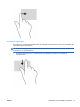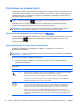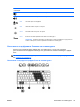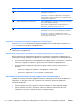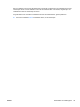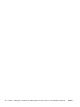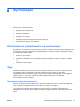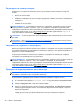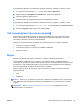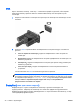Reference Guide - Windows 8.1
Table Of Contents
- Въведение
- Опознайте компютъра си
- Свързване към мрежа
- Навигация с помощта на клавиатурата, жестове с пръсти и посочващи устройства
- Използване на посочващи устройства
- Използване на клавиатурата
- Мултимедия
- Управление на захранването
- Изключване на компютъра
- Задаване на опциите на захранването
- Използване на режимите за икономия на енергия
- Използване на захранване от батерията
- Откриване на допълнителна информация за батерията
- Използване на функцията за проверка на батерията
- Показване на оставащия заряд на батерията
- Максимално увеличаване на времето за разреждане на батерията
- Мерки при ниски нива на батерията
- Поставяне или изваждане на батерията
- Съхраняване на заряда на батерията
- Съхранение на батерия, която може да се сменя от потребителя (само при някои модели)
- Изхвърляне на батерия, която може да се сменя от потребителя
- Смяна на батерия, която може да се сменя от потребителя
- Използване на външно променливотоково захранване
- Хибриден графичен режим и AMD с двоен графичен режим (само при някои модели)
- Външни карти и устройства
- Дискови устройства
- Защита
- Защита на компютъра
- Използване на пароли
- Използване на антивирусен софтуер
- Използване на софтуер за защитна стена
- Инсталиране на критично важни актуализации за защита
- Използване на HP ProtectTools Security Manager (само при някои модели)
- Поставяне на допълнителен защитен кабел
- Използване на четеца за пръстови отпечатъци (само при някои модели)
- Поддръжка
- Архивиране и възстановяване
- Computer Setup (BIOS), MultiBoot и инструмент за хардуерна диагностика на компютъра на HP (UEFI)
- Поддръжка на клиенти
- Технически данни
- Пътуване с компютъра
- Отстраняване на неизправности
- Източници на информация за отстраняване на неизправности
- Разрешаване на проблеми
- Компютърът не може да стартира
- Екранът на компютъра е празен
- Софтуерът не функционира нормално
- Компютърът е включен, но не отговаря
- Компютърът е необичайно топъл
- Някое от външните устройства не работи
- Безжичната мрежова връзка не работи
- Дискът не се възпроизвежда
- Филмът не се вижда на външен дисплей
- Процесът на записване на диск не започва или спира, преди да е приключил
- Електростатично разреждане
- Азбучен указател
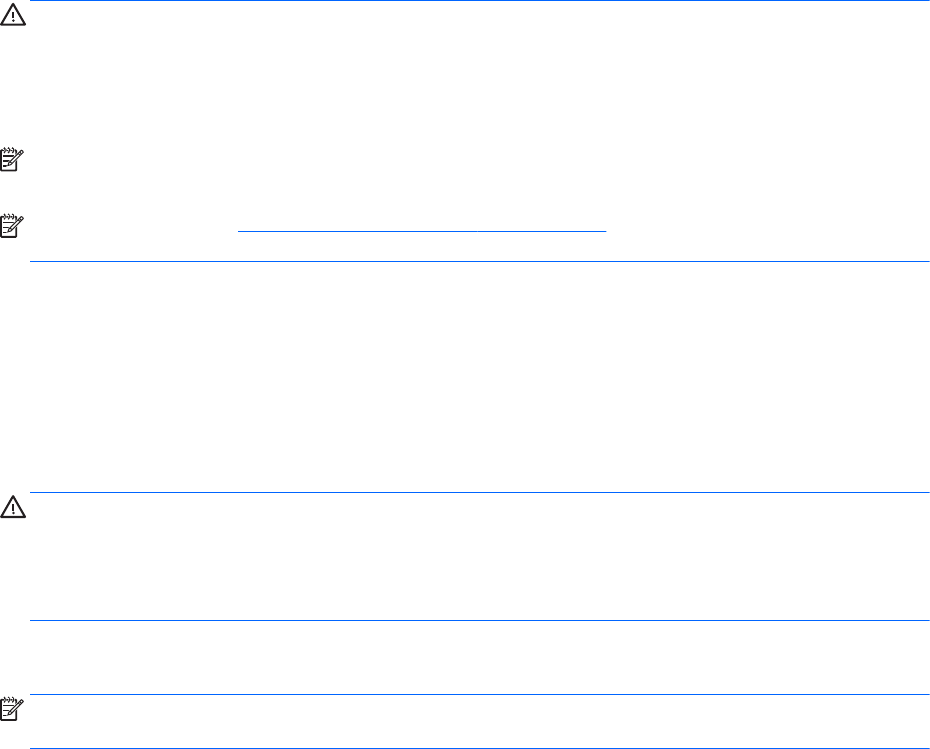
Регулиране на силата на звука
В зависимост от модела на компютъра можете да регулирате силата на звука по следните
начини:
●
Бутони за сила на звука
●
Клавишни комбинации за силата на звука (определени клавиши, натиснати в комбинация с
клавиша fn)
●
Клавиши за сила на звука
ПРЕДУПРЕЖДЕНИЕ! За да намалите опасността от увреждане, регулирайте силата на звука,
преди да слагате слушалки, слушалки „тапи“ или слушалки с микрофон. За допълнителна
информация за безопасност вижте Декларации за нормативните разпоредби
,
безопасността
и околната среда. За достъп до това ръководство от стартовия екран въведете support, а
след това изберете приложението HP Support Assistant.
ЗАБЕЛЕЖКА: Силата на звука може да се контролира и през операционната система и някои
програми.
ЗАБЕЛЕЖКА: Вижте Опознайте компютъра си на страница 5 за информация относно типа на
управлението на силата на звука, с което разполага компютърът.
Свързване на слушалки и микрофони
Можете да свържете кабелни слушалки или слушалки с микрофон към куплунга за аудиоизход
(за слушалки)/аудиовход (за микрофон) на компютъра. Слушалки с интегрирани микрофони се
предлагат от много производители.
За да свържете безжични слушалки или слушалки с микрофон към компютъра, следвайте
инструкциите на производителя на устройството.
ПРЕДУПРЕЖДЕНИЕ! За да намалите риска от нараняване, намалете силата на звука, преди да
поставите слушалки, слушалки „тапи“ или слушалки с микрофон. За допълнителна
информация за безопасност вижте Декларации за нормативните разпоредби
,
безопасността
и околната среда. За достъп до това ръководство от стартовия екран въведете support, а
след това изберете приложението HP Support Assistant.
Проверка на аудиофункциите на компютъра
ЗАБЕЛЕЖКА: За да постигнете най-добри резултати, когато записвате, говорете право към
микрофона и записвайте звука в среда без фонов шум.
За да проверите аудиофункциите на вашия компютър, извършете следните стъпки:
1. От стартовия екран въведете контролен панел, а след това изберете Контролен панел.
2. Изберете Хардуер и звук, след което изберете Звук.
3. Когато се отвори прозорецът за звук, изберете раздела Звуци. Под Програмни събития
изберете дадено звуково събитие, като например
звуков сигнал или аларма, след което
щракнете върху Тест.
Трябва да чуете звук през високоговорителите или през свързаните слушалки.
38
Глава 5 Мултимедия BGWW